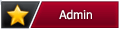Обсуждение статьи Доменное имя бесплатно
Бесплатная регистрация домена на Freenom
Что такое домен и зачем он нужен
Простыми словами это адрес вашего сервера или любого другого устройства находящегося в сети, написанное более понятным человеческим языком, вместо блоков цифр - ip адрес. За перевод адреса в одну и в другую сторону отвечают DNS - сервера. Они как записная книжка в телефоне. Можно обходиться и без доменного имени, но согласитесь всяко более запоминающимся адресом будет wildserver.ru , чем 77.125.59.5. И при смене айпи адреса сервера не надо переписывать его новое местонахождение, только исправить запись А на днс сервере.
Покупать или использовать бесплатное доменное имя Freenom дело каждого про покупку речи не будет. Есть замечательная возможность зарегистрировать доменное имя второго уровня это по любому круче чем третьего уровня. Есть конечно некоторые минусы, но мы же не монетизировать будем имя, поэтому риски потерять домен не страшен. И совершенно бесплатно приобретаем некоторые удобства. И еще некоторые плюсы за которые компании просят деньги. Экономия будет реальная, только немного своего времени нужно потратить. Эти плюсы будут раскрываться по мере наполнения этого сайта информацией.
Регистрация домена и аккаунта Freenom
Для начала нужно, как и у любого регистратора домена, создать аккаунт. Воспользуемся бесплатными услугами Нидерландского регистратора Freenom , который выкупил аж пять доменов первого уровня, четыре домена африканских государств и острова Токелау.
Сразу предупрежу, если кому то понравится или понадобится зарегистрированный вами домен, то он сможет его купить. Вам от этого денег естественно не будет. Просто начнется аукцион кто больше даст, поэтому мегапроекты тут создавать не стоит. А вот для личных целей или обкатки сайта или для других нужд вполне подойдет. Перевести сайт и другие приложения на другой адрес не составит особого труда. Так же не стоит регистрировать какие то известные брэнды, геморой приобретать никому не хочется. Согласно условиям необходимо чтобы по адресу зарегеного домена светилась хоть какая то страница типа лендинга или сайт заглушка. Домен предоставляется максимум на 12 месяцев с возможностью продления. О продлении напомнят письмом.
Заходим на сайт набираем желаемое доменное имя, обязательно с доменной зоной первого уровня, на выбор предоставляются бесплатные зоны .tk .ga .cf .gq .ml . Например wildserver.ml. Если домен занят попробовать имя с другими зонами, или выбрать другое имя.
Домен свободен, жмем Оформить заказ. На следующей странице выбираем период Period максималка 12 месяцев. Жмем продолжить Continue
Далее предложат тип регистрации аккаунта по почте или через гугл аккаунт, выбираем удобный для вас. По почте придет письмо с ссылкой подтверждения, которую надо нажать или скопировать в браузер.
Откроется окно в котором нужно заполнить данные, не обязательно писать всю правду, заполнить более менее правдоподобными данными. Только не надо уж совсем завираться особенно со страной. Указать страну соответствующую вашему текущему ip адресу. Заполнив все поля нажать галку и Complete Order
После чего откроется страница с благополучным получением ордера. При желании можно запомнить длинный номер. Жмем перейти в личный кабинет Click here to go to your Client Area
Попадаем на страницу входа. Вводим указанные при регистрации почтовый адрес и пароль. Благополучно входим, это можно понять, по приветственному сообщению. Hello имя_при_регистрации.
Настройки DNS записей в личном кабинете Freenom
Запись А
Чтобы сервер, сайт или приложение стали видны при наборе доменного имени в интернете необходимо настроить днс запись А в которой указать IP адрес сервера. Для этого в меню выбираем Services - My Domains попадаем на страницу My Domains со списком зарегистрированных доменов. В строке с нужным, для редактирования записей днс, доменом нажать на шестеренку Manage Domain. В столбце Target пишем айпи адрес сервера.
Так же добавим запись для алиаса домена www . Нажать + More Records и дописать строку.
Save Changes сохранить изменения
Должна получиться такая запись на странице:
Через несколько минут набрав в браузере доменное имя попадем на сайт.
Заполнение DNS записей
Для тех у кого белый статический адрес и понравится управлять записями именно здесь на странице Managing ваш_домен жмем пункт меню Manage Freenom DNS и заполняем поля.
+ More Records Добавить строку с записью Save Changes сохранить изменения
Это всего лишь обобщенный пример более подробно разберемся с остальными записями по мере создания сервера на страницах данного сайта.
Вкратце: стлбец Type запись А для адреса IPv4 , ААА для IPv6 , CNAME алиас , MX - для почты , TXT в данном случае для почты Яндекса. TTL - для простоты понимания это время жизни записи в секундах.
Делегирование домена
Можно оставить управление записями днс и на Freenom при условии, что у вас постоянный белый айпи адрес сервера. В моем случае он динамический, но белый. Поэтому придерживаясь концепции бесплатных сервисов и ПО, приходится пользоваться сервисами, которые не только бесплатные, но и предоставляют возможность изменять днс записи без захода в личный кабинет, непосредственно командами с сервера . Что бы можно было настроить автоматическое исправление записи A при смене айпи адреса сервера.
В большинстве случаев должна изначально быть настроена запись А
Потом выбрав сервис, необходима на нем регистрация. Подтверждение владения доменом. Изменение адресов ns-серверов, происходит следующим образом:
На данном этапе нас интересует меню Services - My Domains Перейдем на страницу My Domains на которой в строке со своим новоиспеченным доменом нажать на шестеренку Manage Domain . Попадем на страницу Managing ваш_домен , где выбираем пункт меню Manage Freenom DNS
Попадем на страницу Managing ваш_домен выбрать в меню Management Tools - Nameservers нажать на кружочек рядом с надписью Use custom nameservers (enter below) . Выпадет список для заполнения адресов днс сервера, который будет отвечать за DNS записи. Делегируем на яндекс для примера. Т.е отдадим права управления записями днс на яндексе. Заполните поля следующим образом.
Нажать Change Nameservers
Записи довольно быстро обновляются, но для гарантированного доступа нужно подождать до 24 часов, на самом деле все быстрее.
Это подготовительные действия по передачи управления днс записями.
После успешного делегирования все днс записи производятся на стороне сервиса, которым воспользовались.
Бесплатная регистрация домена на Freenom
Бесплатная регистрация домена на Freenom
У вас нет необходимых прав для просмотра вложений в этом сообщении.